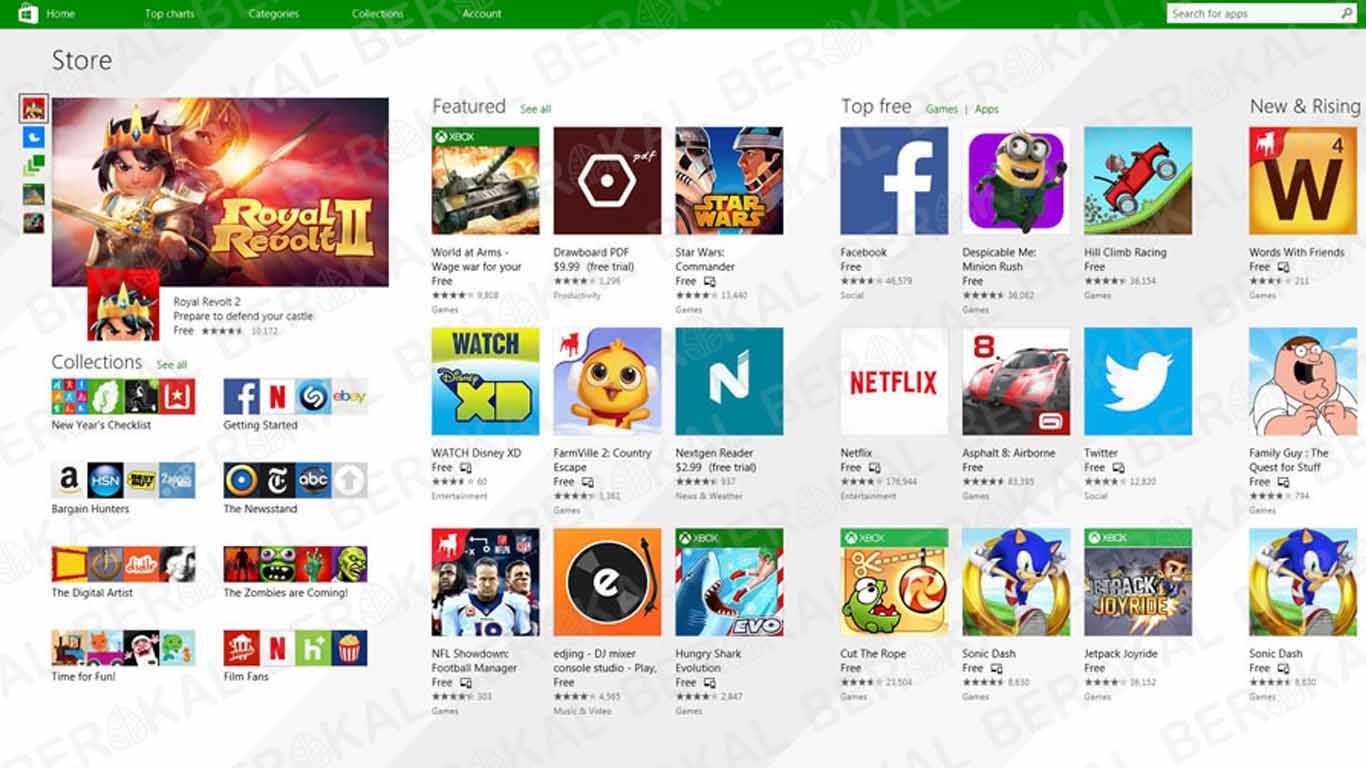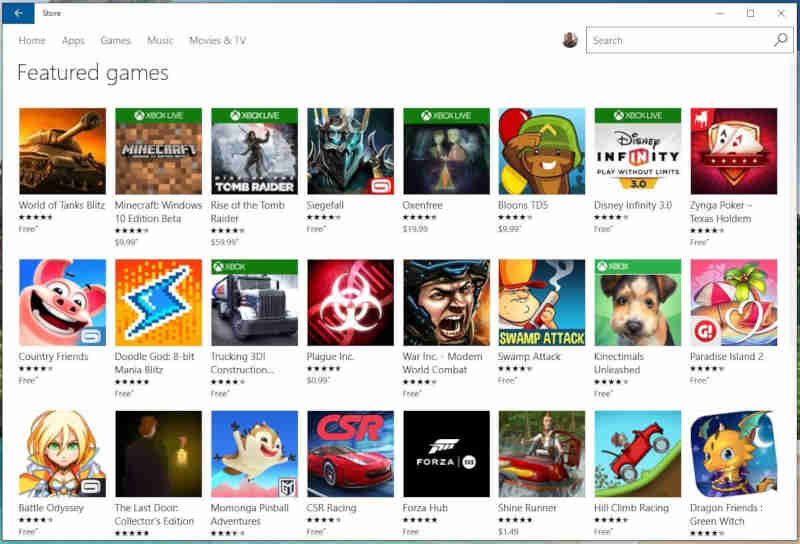Anda ingin tahu cara download game di laptop Windows Anda? Anda berada di tempat yang tepat! Di artikel ini, kami akan memandu Anda melalui proses download game di laptop Windows 7, 8, dan 10 secara gratis. Kami akan membagikan beberapa cara yang mudah diikuti dan efektif untuk mengunduh game-game pilihan Anda. Jadi, mari kita mulai!
1. Cara Download Game di Laptop Melalui Windows Store
Salah satu cara terbaik untuk mengunduh game di laptop Anda adalah melalui Windows Store. Windows Store merupakan toko digital resmi milik Microsoft yang menyediakan berbagai macam aplikasi, termasuk game-game populer. Berikut adalah langkah-langkahnya:
Langkah 1: Buka Windows Store
Pertama, buka Windows Store di laptop Anda. Anda dapat menemukannya di menu “Start” atau dengan menggunakan fitur pencarian di taskbar.
Langkah 2: Cari Game yang Anda Inginkan
Pada halaman Windows Store, Anda akan menemukan berbagai kategori aplikasi dan game. Gunakan fitur pencarian untuk mencari game yang ingin Anda unduh. Anda dapat mencari berdasarkan judul game atau genre.
Langkah 3: Pilih Game yang Diinginkan
Setelah Anda menemukan game yang Anda inginkan, klik pada gambar game tersebut untuk membuka halaman detailnya. Di sini, Anda akan melihat informasi lebih lanjut tentang game tersebut, termasuk deskripsi, tangkapan layar, dan ulasan.
Langkah 4: Klik Tombol “Unduh”
Setelah Anda memilih game yang ingin diunduh, klik tombol “Unduh” atau “Beli”. Jika game tersebut gratis, Anda akan langsung dapat mengunduhnya. Namun, jika game tersebut berbayar, Anda perlu melakukan pembayaran terlebih dahulu sebelum dapat mengunduhnya.
Langkah 5: Tunggu Hingga Proses Unduhan Selesai
Setelah Anda mengklik tombol “Unduh”, game akan mulai diunduh ke laptop Anda. Tunggu hingga proses unduhan selesai. Kecepatan unduhan tergantung pada kecepatan internet Anda.
Langkah 6: Buka Game dan Nikmati!
Selamat! Setelah proses unduhan selesai, Anda dapat membuka game tersebut dan mulai menggunakannya di laptop Anda. Jika game tersebut berbayar, Anda mungkin perlu mendaftar atau masuk ke akun Microsoft Anda sebelum dapat memainkannya.
2. Cara Download Game di Laptop dengan Mengunjungi Situs Resmi Penerbit Game
Cara lain untuk mengunduh game di laptop Anda adalah dengan mengunjungi situs resmi penerbit game tersebut. Banyak penerbit game menyediakan opsi untuk mengunduh game secara langsung melalui situs web mereka. Berikut adalah langkah-langkahnya:
Langkah 1: Cari Situs Resmi Penerbit Game
Gunakan mesin pencari seperti Google untuk mencari situs resmi penerbit game yang ingin Anda unduh. Pastikan Anda mengunjungi situs resmi untuk mencegah unduhan dari sumber yang tidak terpercaya.
Langkah 2: Temukan Halaman unduhan Game
Browsing situs web penerbit game tersebut hingga Anda menemukan halaman unduhan game yang diinginkan. Di halaman ini, Anda akan menemukan informasi tentang game, persyaratan sistem, dan opsi unduhan.
Langkah 3: Pilih Opsi Unduhan yang Tersedia
Pada halaman unduhan game, Anda mungkin akan melihat beberapa opsi unduhan. Pilih opsi yang sesuai dengan laptop Anda, seperti versi Windows dan bahasa.
Langkah 4: Klik Tombol “Unduh”
Setelah Anda memilih opsi unduhan yang sesuai, klik tombol “Unduh” atau “Download”. Game akan mulai diunduh ke laptop Anda. Tunggu hingga proses unduhan selesai.
Langkah 5: Instal Game
Setelah proses unduhan selesai, Anda perlu menginstal game tersebut di laptop Anda. Buka file unduhan dan ikuti petunjuk instalasi yang diberikan. Biasanya, Anda hanya perlu mengklik tombol “Next” dan menunggu hingga proses instalasi selesai.
Langkah 6: Buka Game dan Nikmati!
Setelah proses instalasi selesai, Anda dapat membuka game tersebut dan mulai memainkannya di laptop Anda. Pastikan laptop Anda memenuhi persyaratan sistem yang tercantum di halaman unduhan game.
3. Cara Download Game di Laptop Melalui Platform Penyedia Game
Ada juga platform penyedia game seperti Steam, Epic Games Store, dan Origin yang menyediakan berbagai macam game untuk diunduh. Berikut adalah langkah-langkahnya:
Langkah 1: Unduh dan Instal Platform Penyedia Game
Langkah pertama adalah mengunduh dan menginstal platform penyedia game yang ingin Anda gunakan. Kunjungi situs web resmi platform tersebut dan ikuti petunjuk yang diberikan untuk mengunduh dan menginstal aplikasi.
Langkah 2: Buat Akun atau Masuk
Setelah Anda menginstal platform penyedia game, Anda perlu membuat akun atau masuk ke akun yang sudah ada. Biasanya, Anda harus menggunakan alamat email dan membuat kata sandi untuk akun tersebut.
Langkah 3: Cari Game yang Anda Inginkan
Setelah masuk ke akun Anda, cari game yang ingin Anda unduh. Anda dapat menggunakan fitur pencarian atau menjelajahi katalog game yang tersedia di platform tersebut.
Langkah 4: Pilih Game dan Klik Tombol “Beli” atau “Unduh”
Setelah Anda menemukan game yang ingin diunduh, klik pada gambar game tersebut untuk membuka halaman detailnya. Di halaman ini, Anda akan melihat informasi lebih lanjut tentang game, termasuk deskripsi, tangkapan layar, dan ulasan. Klik tombol “Beli” atau “Unduh” untuk memulai proses unduhan.
Langkah 5: Tunggu Hingga Proses Unduhan Selesai
Setelah Anda mengklik tombol “Unduh” atau “Beli”, game akan mulai diunduh ke laptop Anda melalui platform penyedia game. Tunggu hingga proses unduhan selesai. Kecepatan unduhan tergantung pada kecepatan internet Anda.
Langkah 6: Buka Game dan Nikmati!
Setelah proses unduhan selesai, Anda dapat membuka game tersebut melalui platform penyedia game dan mulai memainkannya di laptop Anda. Beberapa platform juga dapat memberi Anda opsi untuk mengatur pengaturan game, seperti resolusi layar dan kontrol.
4. FAQ
Berikut adalah beberapa pertanyaan umum yang sering diajukan tentang cara download game di laptop:
Pertanyaan 1: Apakah semua game di Windows Store gratis?
Jawaban: Tidak semua game di Windows Store gratis. Windows Store menyediakan baik game gratis maupun game berbayar. Anda dapat mengunduh game gratis tanpa membayar, tetapi untuk game berbayar, Anda perlu melakukan pembayaran sebelum dapat mengunduhnya.
Jawaban: Anda mungkin masih dapat mengunduh game di laptop Anda yang tidak memenuhi persyaratan minimum, tetapi Anda mungkin menghadapi masalah kinerja atau gambar yang buruk. Pastikan untuk memeriksa persyaratan sistem game sebelum mengunduhnya, dan jika laptop Anda tidak memenuhi persyaratan tersebut, pertimbangkan untuk meningkatkan spesifikasi laptop Anda atau mencari game dengan persyaratan minimum yang lebih rendah.
5. Video Tutorial: Cara Download Game di Laptop
Di bawah ini adalah video tutorial yang akan memandu Anda melalui proses download game di laptop Windows 7, 8, dan 10:
Itulah beberapa cara yang dapat Anda gunakan untuk mendownload game di laptop Windows Anda. Anda dapat memilih salah satu metode yang paling sesuai dengan preferensi Anda. Jangan lupa untuk memeriksa persyaratan sistem game sebelum mengunduhnya, dan pastikan laptop Anda memenuhi persyaratan tersebut. Selamat bermain!